Varju loomine CoelDrawis

- 3534
- 641
- Noah Pfannerstill
Kui peate sageli töötama Korel, siis pidite tõenäoliselt tegelema küsimusega, kuidas Corele'is varju teha. Selle ressursi kasutamine võimaldab teil pilti parandada, mahu illusiooni luua, nii et pole üllatav, miks paljud kasutajad soovivad õppida, kuidas maal varju luua.

Siit saate teada, kuidas Coreldrawis varju teha õigesti ja vaevata
Lisamisprotsess
Coreldrawi vari on pilt, mis on tihedalt seotud objektide või objektide rühmaga, millele kasutaja selle täienduse ühendab. Sulgeühendust on lihtne jälgida, kui hakkate peamist mustrit suurendama või vähendama. Koos temaga hakkab sellele kohe suurenema ja varem loodud.
CoelDrawis saate lisada vari lisa peaaegu igale objektile, kuna erandeid on ainult minimaalne. Eelkõige on võimatu selliseid manipuleerimisi superjoonte või samm -test -üleminekutega läbi viia.
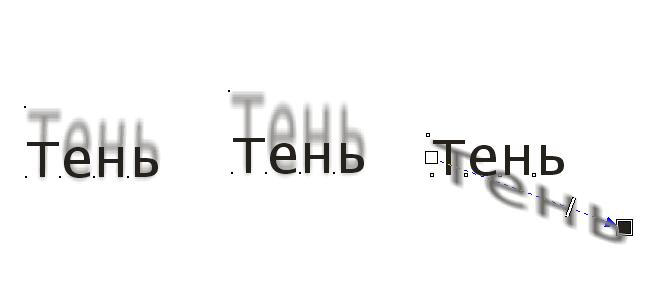
Varjude kontuurid ja konfiguratsioonivektor kuvatakse ekraanile. Vabastage hiirenupp ja joonistatakse objekti vari
Coreldraw programm on võimas tööriist, mis võimaldab teil graafiliste piltidega osavalt töötada. Kasutajatele on kasulik teada mitte ainult seda, kuidas Coreldrawis varju teha, vaid ka seda, kuidas seda jätta, ja peamine joonis kustutatakse lihtsalt.
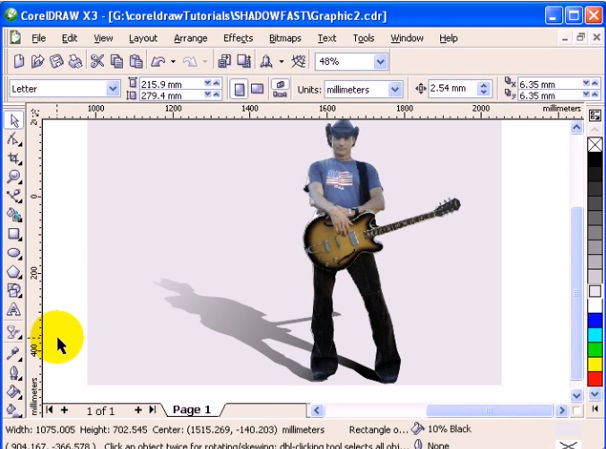
Varju loomine programmis pole eriti keeruline
Algoritm lisamiseks
Varju valmistamiseks mõeldes soovitame teil teha mitmeid järjepidevaid toiminguid. Algselt avage joonis, mida püüdlete parandada, muuta.
Nüüd leidke tööriistaribal tööriist „vari”, mida vajate praegu, tõstke see esile ja klõpsake siis eelnevalt avatud pilti. Vari liitub objektiga automaatselt. Pigistage see ja sirutage see keskelt või teatud küljelt nii kaugele, et teie loominguline fantaasia osutab teile. Selliste manipulatsioonide läbiviimisel suureneb varju lisamine. Võtke need toimingud seni, kuni olete saavutatud tulemusega rahul.
Varjustruktuure ei saa mitte ainult lisada, vaid ka kloonida ja seejärel viia nendesse kohtadesse, mida peate võimalikult vastuvõetavaks.
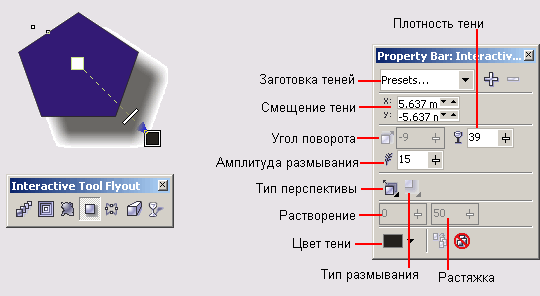
Varjude ehitamise protsessi mõjutavad mitmed režiimid. Nende väärtusi saab muuta, lohistades elemendid hiirega
Eelkõige valige see sisselõigatud varipilt.
Nüüd minge värvipaleti juurde ja valige tumedat värvi. Järgmisena klõpsake menüü "Orlot" subõigul, minge alampunkti "Tellimusele" ja lõpus valige "Install for" rida ". Jääb klõpsata teie redigeerimise joonisel, mille järel soovitud varjukoopia ilmub edukalt.
Muide, kui leiate suurejoonelise varju ja soovite luua täpselt sama, saate kasutada mitut viisi. Muidugi võite proovida iseseisvalt luua joonisele sellise varju täienduse analoogi, kuid see võtab natuke aega. Kui loote kõigepealt sellised varjud, siis ei pea te nii palju aega.
Võite kasutada mõnda teist viisi ja mitte varju luua ning kloonida seda edukalt. Õnneks on Coreldraw programmis kõik selliste ülesannete jaoks vajalikud tööriistad.
Esiteks avage programmis joonistus, mille vari teile nii meeldis. Nüüd minge menüü "Efektide" alapunktile ja valige üks kahest võimalikust ja sobivast võimalusest sellise eesmärgi saavutamiseks:
- kopeerige efekt;
- Klooniefekt.
Järgmisena tehke üleminek, valides parameetri “varju” ja kõigi manipulatsioonide edukaks täitmiseks klõpsake valitud pilti.
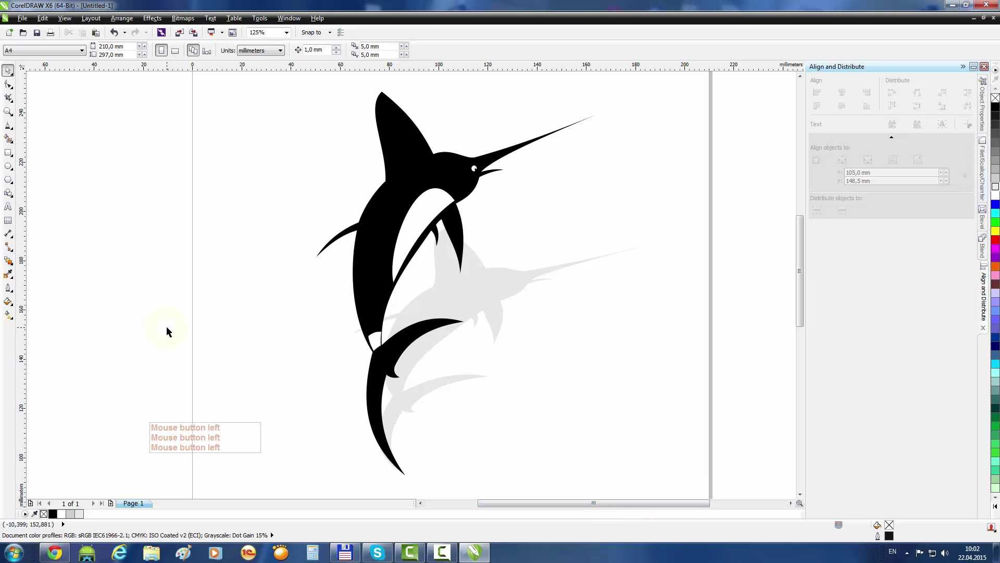
Juba loodud varju mitte korrata, saate programmi endas samu efekte kopeerida
Parandusmeetmed
Kui teie tehtud joonis on eriti muljetavaldav, kuna soovite varju pisut peamisest objektist liigutada, soovitame teil teha veel paar väga lihtsat toimingut.
Coreldraw programmi aknas peaks joonis juba olema avatud, et püüate loovalt parandada. Minge parameetrile "Orlot", kus saate hõlpsalt leida sellise tööriista kui "Varjurühm lahti ühendada". Valige see ja klõpsake valitud pilti. Nüüd saate varju hõlpsalt teise kohta teisaldada.
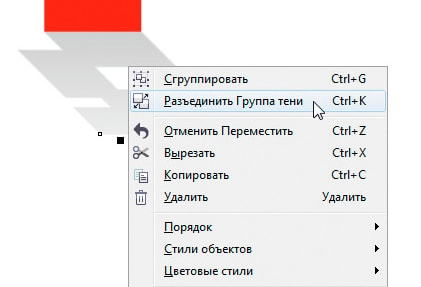
Tööriist "Tender Group" aitab pilti parandada
Kui otsustate ikkagi, et teie joonis näeb välja suurejoonelisem ilma varjusaateta, siis kustutage see julgelt, eriti kuna seda on ka lihtne teha.
Peate lihtsalt minema menüü "Efektide" alapunktile ja valima parameetri "Kustuta". Pärast seda kaob teie vari lisand pildile koheselt. Muide, eemaldamisvalik on ka objekti omaduste parameetris.
Mis tahes pildi vari saab redigeerida, määrake selle jaoks soovitud parameetrid, määrake mis tahes eraldusvõime. Selliste toimingute läbiviimiseks minge paneelile "Tööriistad", valige "Parameetrid" ja klõpsake siis kategooria loendi "Tööruumi" parameetril, jääb lõpuks valida rida "Üldine". Nüüd ilmub aken, millesse saate sisestada soovitud väärtused väljale "Loal".
Tulemused
Niisiis, hämmastavate piltide loomine koos varisaatega pole ka keeruline, on ka täiesti lihtne, kuid neid on üsna huvitav muuta, muuta see veidraks, uduseks ja väikeseks. Olles proovinud esimest korda objekti varju lisamist praktiliselt muuta, saate aru, kui põnev see protsess võimaldab teil oma loomingulise potentsiaali jaoks täielikult avada ja särada. Seejärel lisate kiiresti ja rõõmuga varjud, parandate kõiki pilte professionaalselt.

